NAS 篇一:NAS杂谈,从入门到All in boom
不知道NAS、路由、充电头作为中年新三宝到底是不是一个靠谱的说法,个人觉得目前来看这三样东西加起来应该都打不过钓鱼,仅仅属于小众爱好。例如你要是说你钓了个15斤的翘嘴,大家都懂是什么意思。但你要说这三样,恐怕就是你说这个谁懂啊。像两年前就有一个段子是这么写的:
快过年了,不要再讨论什么NAS、HTPC、OpenWrt了。你带你的大机箱回到家并不能给你带来任何实质性作用,朋友们兜里掏出一大把钱吃喝玩乐,你默默的在家里摆弄你的破群晖。亲戚朋友吃饭问你收获了什么,你说我组了一个12盘位的ALL IN ONE,亲戚们懵逼了,你还在心里默默嘲笑他们,笑他们不懂你的刮削器,不懂你的 Auto Backup,也笑他们看爱奇艺还要忍受会员专属广告。你父母的同事都在说自己的子女一年的收获,儿子买了个房,女儿买了个车,姑娘升职加薪了,你的父母默默无言,说我的儿子装了个黑盒子,开起来嗡嗡响、家里电表走得越来越快了。
现在我们回忆一下,你是否遇到过这样的场景,手机上的相片占到了手机存储空间的70%,删了吧舍不得,但是如果把相片都简单转移到电脑里面又不能随时随地查看,而手机的存储又金贵的要死(比如某些厂商4000/TB的存储价格,金子做的颗粒,与此同时就算现在SSD价格比去年618翻了个倍,单算颗粒价格比较贵的也才600/TB,更不用说机械硬盘全新的哪怕涨了价只要100/TB),传网盘又害怕隐私泄露。或者说你是一个视频剪辑工作者,你有数个T的素材内容,同时你和你的团队会在好几台电脑上进行剪辑共用这些素材以及分享工程文件,当然不可能每台电脑上都存储这些素材或者通过邮件以及微信来共享工程文件。那么NAS可以作为解决这类痛点的一个途径。但是为了这些需求,是否值得增加一台NAS呢,有没有一些可以作为体验的替代的方案呢?
什么是NAS
首先,我们来说说什么是NAS?复制一下定义,NAS 是 Network Attached Storage 的缩写,意思是网络附加存储。这是一种将存储设备连接到网络,使得网络上的多个用户和应用程序能够访问和共享数据的解决方案。简单说就是一个存储设备,然后网络上可以读写。
从形式上讲,NAS包含硬件和系统。硬件是NAS运行的基础。由于重点在于储存数据和网络共享,对NAS的主要功能而言,cpu的性能和内存(RAM)并不需要太好(你有其他需求除外,例如运行较多的硬解、运行较多的docker等),独立显卡基本上并不需要,但是储存单元的连接接口数量(如sata接口数,pcie插槽数,m.2接口数等)以及网口质量和数量(千兆、2.5G或者万兆口的数量,pcie的版本和插槽数量等)就有一定的要求。而系统则是NAS的核心,决定了整个NAS的易用性和稳定性。NAS系统大致可以分为,免费的系统(truenas(原freenas)、OMV或者直接使用linux发行版来作为文件存储分享系统等),需要购买注册的系统(winserver/unraid/windows等),以及成品NAS自带的系统(群晖、威联通等等)。对于大多数品牌成品NAS而言,如果你对比硬件的价格和他的售价,你就会发现你付的钱大头都在系统和售后里面(国产NAS还包括你的公网访问工具的使用,而群晖的quickconnect在国内并不算好用,公网访问和传输现在应该都是需要手机号登录了)。
只要有硬件和相应的NAS系统,一台机器就可以算做是NAS。所以说并不是只有最最狭义上的NAS就是你从成品NAS厂家买的机器才叫做NAS。比如你的本地服务器上多插几块硬盘做个单独的系统肯定是NAS,有钱租一堆存储空间的网络服务器当然是NAS。没有服务器的话,硬盘直接插电脑上开网络共享只要电脑开着机也算是NAS。硬盘直接插路由器上也可以是NAS(使用路由器系统进行文件共享)。如果能接受网盘并且不太需要直接在线读写和一些本地功能,网盘也不能说他不是NAS(虽然说网盘的软件大多使用体验让人挠头)。甚至于更极端一点,你揣个移动硬盘物理移动也可以假装是个NAS(你什么协议共享?我物理移动+USB3.0协议共享)。你看,你用NAS功能≠你要去买一台成品NAS,可以形式自由化,内核灵活化,在你拿不准的时候可以通过其他途径来体验NAS的功能。
你需要什么样的NAS
首先你还是要明确你的需求,从理性消费性价比的角度来看,首先可以看看NAS一般来说有些什么功能,然后来确定你需不需要云储存,云储存的形式是不是要自己的NAS。
NAS能够有哪些功能呢,提几个代表性的,并且和网盘对比一下
1、照片备份和管理:照片自动备份和管理,如按照照片地址,人物等进行分类。网盘一般会有备份和按时间分类功能,其他分类不太清楚,因为没在网盘上上传过相片。相关软件一般为NAS系统自带,或者全平台均可部署(如immich推荐使用docker形式)。
2、影音中心:使用例如jellyfin、plex一类的软件进行影音管理。通过Alist和网盘会员可以实现网盘的影音管理,但是网盘存储和读写的易用性就另说了。相关软件一般可以全平台部署。
3、下载工具:使用qbittorrent,transmission,aria2等工具随时随地控制下载(需要你可以公网访问)。网盘倒是也可以离线下载。
4、团队资料共享:使用smb、nfs、WebDAV等协议进行共享,可以网络存储挂载为本地硬盘或网络硬盘,在网速和设备允许的情况下可以远程编辑。同样使用Alist也可以实现主流网盘的WebDAV挂载,但是吧有些网站是需要你在本地进行存储后才能编辑。我也不太明白为什么各大网盘都要强推他们那个低能应用程序而不是直接给出WebDAV接口。一般全平台均有相应的办法按上述协议进行共享本地文件夹。
5、其他杂七杂八的应用:一般来说会使用到docker来部署,或者说分系统搭建环境,只需要安装一个docker或者使用虚拟机搭建对应环境。网盘由于没有操作系统的权限和界面,所以实现不了。杂七杂八的应用比如说我现在在用的这些。
可以看到,上面提到的这些功能网盘一般都有基础功能,但是可能不好用。而对于你本地而言,这些其实都可以直接在你的主力电脑上实现(实现方法包括用虚拟机安装NAS系统或者直接部署相关的软件),主要的问题就是运行时间和电费。当你确定你确实需要本地运行一些服务,想看是否需要配置一台NAS,可以从以下几个维度考虑。
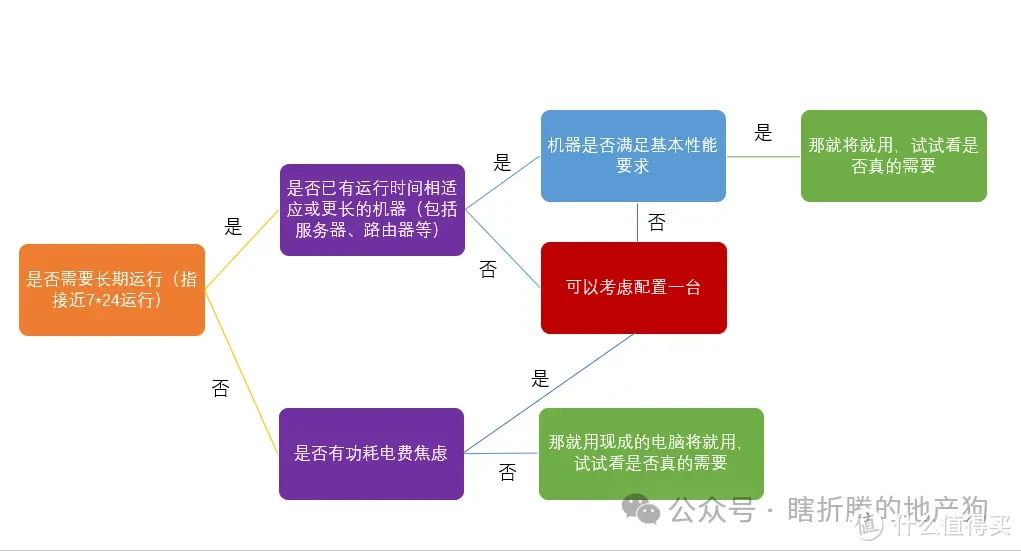
从入门到All in Boom
对自己的需求有了一个认知之后,我们可以来看看怎么搭建自己的NAS。
如果你是已经有服务器的用户,我相信你早就已经折腾过NAS了,这里就不再班门弄斧。以下我们来分析你的常开机器是路由器,你想用自己目前的电脑先进行体验以及你想配置一台NAS这三种情况来讨论。当然了几种办法都是可以配合使用的,具体的软件安装办法后面会详细说,这一篇只是提一下名字。以下都仅介绍windows环境。
1、使用现有电脑进行体验
方法一,电脑安装虚拟机来安装一个NAS,然后使用相应的NAS功能(例如你可以直接用windows自带的hyper-V来装一个免费的truenas)。但是hyper-V直通硬盘或者sata管理器还没有试过,另外传说hyper-V开启后你的物理机windows也是运行在了hyper-V上,性能会有一点损失,没验证过。
方法二,直接安装你需要的功能。 一般来说windows环境下直接安装的程序会比较少一点,建议先安装一个docker desktop来实现这些程序的功能。当然安装docker desktop也是需要开启WSL2或者hyper-V这样的虚拟环境。 照片备份和管理:immich 开源免费项目,项目建议使用docker部署,同时由于是新软件版本更新较快,需要注意移动端和服务端版本相匹配。示例如图,可以实现时间线排列, 创建相册,机器学习人脸识别分类等等,基本上成品NAS自带的相片管理功能他都有。当然由于本项目目前仍处于活跃开发过程中,换言之就是可能存在bug和暂时没有稳定版,作者不建议本软件作为唯一相片备份途径。以下为项目展示网页的截图。

影音管理:jellyfin
windows环境直接就有安装包,折腾docker也行,docker推荐用国人做的那个映像,里面的ffmpeg版本高点可以支持intel核显的qsv转码。下载安装之后唯一需要修改的就是如果你要服务端硬解转码官方安装包的ffmpeg的版本可能过低只支持VAAPI,有需要得自己替换ffmpeg。而且就算是成品NAS你也可能会选择jellyfin之类的而不是系统自带的软件进行,主要功能就是多用户分权限进行媒体库管理,自动刮削媒体信息呈现出海报墙这种形式以及必要时可以在服务端进行转码降低客户端播放压力与流量压力。个人觉得jellyfin这类影音管理软件主要还是海报墙好看,毕竟现在的电视一般都支持直接打开多种协议共享文件夹,硬解4K也基本没有问题。以下是jellyfin界面的截图,还有个海报墙,鉴于我还有挺多没刮削的海报墙挺丑,就不展示了。

下载:transmission
开源免费软件,release里面直接就有windows的安装包,最多估计就是需要换个ui界面。愿意折腾可以去安qbittorrent或者aria2(这个支持http下载和bt下载),如果只是使用BT下载和一般http下载的话其实用迅雷也没啥关系,而且自带公网可远程访问的app,除了会被吸血以外其实也没啥缺点。
共享:SMB协议
windows共享自带,操作也挺简单的,可以分用户权限。足够满足一般的文件分享需求。
其他杂七杂八的
NAS要装一般也是docker,windows安装了docker也可以用,没啥区别。
远程唤醒/关机
用现成机器觉得没必要7*24小时开着的可以考虑远程唤醒/关机。如果你需要远程唤醒/关机,那么首先你要解决的问题是远程访问的问题,即你要有公网ip或者做内网穿透。不然就算有的路由器你可以在没有公网ip的情况下操作他打开局域网内的电脑,你还是不能访问你电脑上的服务。
远程启动(WOL):近五年的主板自带的网卡应该都支持WOL,仅需要在bios和windows里面启用就行,最大的问题是在于你局域网内常开的机器是否可以发送魔术包让机器启动,比如路由器是否有这个功能。没有的话就只有试试什么智能插座来电启动之类的操作了。
远程关机:让windows允许ssh访问,关机的时候用Termius等ssh软件输入关机命令就行。
由此可以看出,其实大部分的活windows都能干,无非就是为了存储加几块硬盘的事儿。但是windows缺点有以下几个,一是功耗肯定会大些,二是运行的东西对系统是肯定有占用的,东西多了可能会影响平时的正常使用,但是先拿来体验一下问题不大。
2、路由器连接
鉴于硬路由(就是一般的路由器)本身产品设计定位就是路由器,其硬件更多的在于保障网络的质量上,系统也多半是为了稳定性不会给太多复杂的功能。例如TP-link当前家用旗舰级的BE13000的配置也只是A73架构的4核2.2G主频CPU+2G的RAM,虽然系统固件支持部署docker等,但是吧2G内存估计不能同时运行过多,而低一等的BE6500好像是不支持docker的。又比如小米的be7000则是只有1G的RAM,能同时运行的会更少,还不知道这台机器系统能不能刷openwrt。而且你能装docker和插件的路由器上大概率已经安装了一些网络相关的东西,有些规则文件大了之后系统资源占用还是相当多,所以绝大部分情况下使用硬路由来当NAS你只能将其用作一个文件共享的存在,即通过usb将硬盘盒(最好是带独立供电,否则靠USB供电硬盘指不定多久就寄了)连接到路由器,并将硬盘内的文件夹进行共享(通常为smb协议)。
这种情况下电视直接放硬盘里面的电影以及共享文件夹都没啥问题,但是需要路由器处理一下的其他的功能就比较难实现了。
如果你是软路由的话那你基本上也应该知道怎么折腾了, 如果你想新整一个软路由的话,我建议你往下看直接整All in boom。
3、新配置一台机器
如果你需要售后或者不太想折腾买来就用,那么只能建议买成品NAS。群晖和威联通算是时间比较长的品牌,系统偏商用化,网页端比app好用得多,可以折腾的空间也比较大,但是app比较感人,如果是家里人特别是很多年都没有开过电脑的家里人要用的话,可能需要考虑一下。新一点的品牌如极空间、绿联等,app比较适应当前手机环境,自带的外网访问也还行,但是系统较新,稳定性有待检验,以及厂商的售后服务(指系统维护更新等等)也有待检验。至于其他的轻NAS,只能说折腾空间不足。没有使用过品牌nas,所以这里没法做出推荐或者避坑选择。选择要看的参数也可以看看下面All in One的硬件推荐,不过选择范围应该没有那么广。当然如果不折腾就是存个相片做个云盘的话最主打的还是系统的易用性、硬盘位和网口速度,其它性能基本不用太考虑。不过需要提醒注意的是,购买成品NAS还是网上多关注一下该品牌使用的一些评价。
我是主打一个折腾的,所以我唯一推荐的只有All in One。
如果你需要售后或者不太想折腾买来就用,那么只能建议买成品NAS。群晖和威联通算是时间比较长的品牌,系统偏商用化,网页端比app好用得多,可以折腾的空间也比较大,但是app比较感人,如果是家里人特别是很多年都没有开过电脑的家里人要用的话,可能需要考虑一下。新一点的品牌如极空间、绿联等,app比较适应当前手机环境,自带的外网访问也还行,但是系统较新,稳定性有待检验,以及厂商的售后服务(指系统维护更新等等)也有待检验。至于其他的轻NAS,只能说折腾空间不足。没有使用过品牌nas,所以这里没法做出推荐或者避坑选择。选择要看的参数也可以看看下面All in One的硬件推荐,不过选择范围应该没有那么广。当然如果不折腾就是存个相片做个云盘的话最主打的还是系统的易用性、硬盘位和网口速度,其它性能基本不用太考虑。不过需要提醒注意的是,购买成品NAS还是网上多关注一下该品牌使用的一些评价。
我是主打一个折腾的,所以我唯一推荐的只有All in One。
All in Boom(爆炸就是艺术)
所谓All in one,指的是整一个小型的类似家庭服务器的东西,把你要的所有东西都装在里面,比如NAS,软路由、HomeAssitant或者其他的虚拟机。东西装的越多,出bug的可能性就越大,所以All in one总会害怕All in boom。不过至少我现在用起来还算稳定,而且一般来说All in one中的NAS在虚拟化平台上可以只有引导盘,炸了重做引导就是。本篇主要简要说说什么样的硬件就OK了,系统的部署留到后面的文章去说。
第一次尝试All in one的硬件建议就用你换下来的旧电脑的硬件,有多少性能就办多少事儿,先试试看自己用不用得上。
以下可以大致看一下你闲置的电脑配件大概是个什么水平,一般来说还是可以将就用的。
CPU:只要不是太古老的都行,J4125大家都玩的不亦乐乎,你的退役U很难比这个更差吧。当然建议最好是带核显的,如果没有也没关系,买个30块的亮机卡来过开机自检(大部分非商用主板应该没有无头启动),无非就是功耗可能多个5W左右以及硬解可能不支持,嫌费电开机了直接拔了就是,反正亮机卡,烧不坏,坏了也不心疼。有核显的CPU可以看下面的表了解一下自己CPU的硬解能力。一般来说会先考虑核显,因为适配性和解码能力都比较领先。独显可能会有系统或者驱动不匹配的情况,特别是All in one是在一个虚拟化平台上。
Intel https://bluesky-soft.com/en/dxvac/deviceInfo/decoder/intel.html
Nvidia https://bluesky-soft.com/en/dxvac/deviceInfo/decoder/nvidia.html
AMD https://bluesky-soft.com/en/dxvac/deviceInfo/decoder/amd.html
主板:主要看接口数量,以下配置最好有,没有也无所谓。有一个m.2接口用作底层系统的系统盘;4个或者更多的sata接口;如果有2.5G或者更高速网口的需求,pcie最好有个3.0x4或以上的,实在不行3.0x1也行,x16的全长口子可以留作以后你要AV1硬解又不想换12代以后cpu买个DG1来凑活用或者是有些需要显卡的虚拟机用。更多的pcie可以用来插sata扩展卡,如果你想有更多的盘位。
内存:建议16G起步,最好是32G及以上,不在乎频率和时序,不超频,只求稳定。DDR3和DDR4不是高频的条子都还是挺便宜了。这个如果不够可以购买。
硬盘:只说机械硬盘,如果只是存相片之类的可以考虑4T的盘,但凡要下载4K资源,建议8T起步,毕竟硬盘位其实挺紧张的。至于SSD目前来说还是价格高位,做底层虚拟化平台的系统盘原来的128G的SSD都够用。
网卡:如果板载只有百兆可以考虑增加一张pcie有线网卡(应该不会有这么老的板子),千兆或者2.5G都行,2.5G用螃蟹8125b的也挺便宜,只是说升级2.5G需要你交换机或者路由器有2.5G口子,如果没有就完全没必要,千兆足以满足日常需求。至于生产力,要么有自己的判断,要么只建议万兆光口。另外超五类线在家用室内环境基本上已经足够支持万兆带宽,而且水晶头比六类线好打。
电源:不是炸弹就行,确实硬盘对纹波什么的比较敏感,但是你也没示波器测不是,将就用着吧。
机箱:觉得原来还能用就用,想换个外观好看的小巧的也行,注意主板的大小。觉得想折腾可以整个服务器机架+机柜,丐一点就整个铝型材的开放式机架,不建议亚克力板开放式机架或者鞋盒,毕竟你这玩意儿要7*24运行,部分原件温度还是有长期40多度。
最后,NAS可以作为一个功能强大且灵活的存储解决方案,功能的多少在于你的需求以及你想要折腾的程度。个人的建议是如果还不确定自己到底有没有这方面的需求但是又有点心动的可以先用现成的机器试一试,如果体验之后觉得是有必要的,再来考虑需要购买些什么东西来实现这些需求。相信随着你深入了解和使用,会发现这个设备能给你的生活带来一些便利。
作者声明本文无利益相关,欢迎值友理性交流,和谐讨论~

